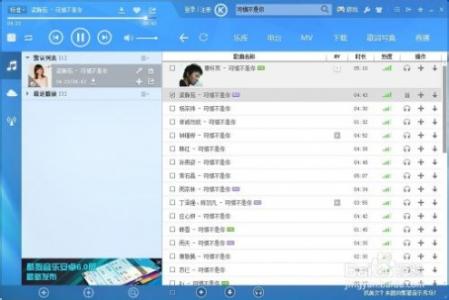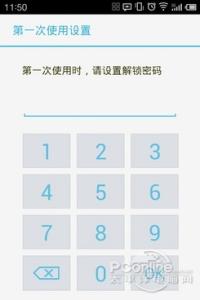EasyRecovery是一款操作安全、价格便宜、用户自主操作的数据恢复方案,它支持从各种各样的存储介质恢复删除或者丢失的文件,其支持的媒体介质包括:硬盘驱动器、光驱、闪存、硬盘、光盘、U盘/移动硬盘、数码相机、手机以及其它多媒体移动设备。能恢复包括文档、表格、图片、音频、视频等各种数据文件,同时发布了适用于Windows及Mac平台的软件版本,自动化的向导步骤,快速恢复文件。
easy recover_Easyrecover -概述
EasyRecovery是世界著名数据恢复公司Ontrack的技术杰作。EasyRecovery是威力非常强大的硬盘数据恢复工具。能够帮你恢复丢失的数据以及重建文件系统。EasyRecovery不会向你的原始驱动器写入任何东东,它主要是在内存中重建文件分区表使数据能够安全地传输到其他驱动器中。你可以从被病毒破坏或是已经格式化的硬盘中恢复数据。该软件可以恢复大于8.4GB的硬盘。支持长文件名。被破坏的硬盘中像丢失的引导记录、BIOS参数数据块;分区表;FAT表;引导区都可以由它来进行恢复。
easy recover_Easyrecover -软件信息
软件大小:12.18MB软件语言:简体中文软件类别:磁盘工具应用平台:Win9x/WinNT/Win2000/WinXP/Win7easy recover_Easyrecover -功能
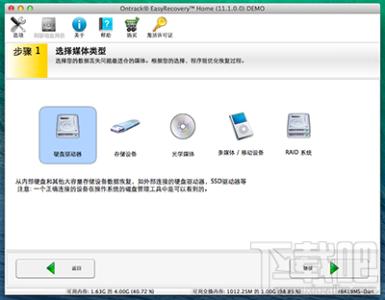
Easyrecover运行界面图主要功能:数据恢复
其他功能:磁盘诊断,文件修复
能够恢复文件类型:图片(.bmp.gif....),应用程序(.exe),OFFICE文档文件(.doc.xls.ppt...),网页文件(.htm.asp...),开发文档(.ccpp.cxx.h.....)数据备份文档(bak.dat......)
功能:磁盘诊断(检查磁盘健康,防止数据意外丢失),数据恢复(恢复意外丢失的数据),文件修复(恢复损坏的数据)
数据恢复(恢复意外丢失的数据):能够恢复文件类型:图片(.bmp.gif....),应用程序(.exe),OFFICE文档文件(.doc.xls.ppt...),网页文件(.htm.asp...),开发文档(.ccpp.cxx.h.....)其他就未知了,以上都经过本人认真测试!
其支持的数据恢复方案包括:
高级恢复――使用高级选项自定义数据恢复
删除恢复――查找并恢复已删除的文件
格式化恢复――从格式化过的卷中恢复文件
Raw恢复――忽略任何文件系统信息进行恢复
继续恢复――继续一个保存的数据恢复进度
紧急启动盘――创建自引导紧急启动盘
其支持的磁盘诊断模式包括:
驱动器测试――测试驱动器以寻找潜在的硬件问题
SMART测试――监视并报告潜在的磁盘驱动器问题
空间管理器――磁盘驱动器空间情况的详细信息
跳线查看――查找IDE/ATA磁盘驱动器的跳线设置
分区测试――分析现有的文件系统结构
数据顾问――创建自引导诊断工具
easy recover_Easyrecover -磁盘诊断
DiskDiagnostics(磁盘诊断),EasyRecovery首先的功能就是磁盘诊断。功能包括Drivetests、Smarttests、SizeManager、JumperViewer、Partitiontests和DataAdvisor。Drivetests用来检测潜在的硬件问题;Smarttests用来检测、监视并且报告磁盘数据方面的问题;SizeManager可以看见一个树型目录,可以看出每个目录的使用空间;JumperViewer是Ontrack的另外一个工具,单独安装EasyRecovery是不被包含的;Partitiontests类似于windows2000/xp里的chkdsk.exe,不过是图形化的界面,更强大,更直观;DataAdvisor是用向导的方式来创建可以在16位下分析磁盘状况的启动软盘。
easy recover_Easyrecover -数据恢复
DataRecovery(数据恢复),EasyRecovery最核心的功能就在这里。AdvancedRecovery是带有高级选项可以自定义的进行恢复。比如设定恢复的起始和结束扇区,文件恢复的类型等等;DeletedRecovery是针对被删除文件的恢复;FormatRecovery是对误操作格式化分区进行分区或卷的恢复;RawRecovery是针对分区和文件目录结构受损时拯救分区重要数据的功能;ResumeRecovery是继续上一次没有进行完毕的恢复事件继续恢复;Diskette是创建紧急修复软盘,内含恢复工具,在操作系统不能正常启动时候修复。
easy recover_Easyrecover -文件修复
FileRepair(文件修复),EasyRecovery除了恢复文件之外,还有强大的修复文件的功能。主要是针对office文档和zip压缩文件的恢复。可以针对.mdb.xls.doc.ppt.zip类型的恢复,而且操作过程非常简单,然而功能和效果都是非常明显的。选择文件后导入要修复的文件,即可进行文件修复。EmailRepair(电子邮件修复),除了对office文档和zip压缩文档的恢复之外,EasyRecovery还提供了对office组件之一的microsoftoutlook和IE组件的outlookexpress文件的修复功能。和修复office其他文件一样,都是非常简单的操作。easy recover_Easyrecover -使用方法
1.恢复被删除的文件在EasyRecovery主界面中选择“数据修复”,然后选择DeletedRecovery”进入修复删除文件向导,在第一步首先选择被删除文件所在分区,单击“下一步”按钮,软件会对该分区进行扫描,完成后会在窗口左边窗格中显示该分区的所有文件夹(包括已删除的文件夹),右边窗格显示已经删除了的文件,可先浏览到被删除文件所在文件夹,然后就可以在右边的文件栏中看到该文件夹下已经删除的文件列表,选定要恢复的文件。单击“下一步”按钮,先在“恢复到本地驱动器”处指定恢复的文件所保存的位置,这个位置必须是在另外一个分区中。单击“下一步”按钮即开始恢复文件,最后会显示文件恢复的相关信息,单击“完成”按钮后,就可以在设置的恢复的文件所保存的位置找到被恢复的文件。文件夹的恢复也和文件恢复类似,只需选定已被删除的文件夹,其下的文件也会被一并选定,其后的步骤与文件恢复完全相同。另外,文件恢复功能也可由“数据修复”中的“AdanceRecovery”来实现。2.恢复已格式化分区中的文件在主界面的“数据修复”中选择“FormatRecovery”,接下来先选择已格式化的分区,然后扫描分区。扫描完成后,可看到EasyRecovery扫描出来的文件夹都以DIRXX(X是数字)命名,打开其下的子文件夹,名称没有发生改变,文件名也都是完整的,其后的步骤也和前面一样,先选定要恢复的文件夹或文件,然后指定恢复后的文件所保存的位置,最后将文件恢复在指定位置。需要注意的是,在每一个已删除文件的后面都有一个“状况”标识,用字母来表示,它们的含义是不同的,G表示文件状况良好、完整无缺;D表示文件已经删除;B表示文件数据已损坏;S表示文件大小不符。总之,如果状况标记为G、D、X则表明该文件被恢复的可能性比较大,如果标记为B、A、N、S,则表明文件恢复成功的可能性会比较小。3.从损坏的分区中恢复文件如果分区和文件目录结构受损,可使用RAWRecovery从损坏分区中扫描并抢救出重要文件。RAWRecovery使用文件标识搜索算法从头搜索分区的每个簇,完全不依赖于分区的文件系统结构,也就是说只要是分区中的数据块都有可能被扫描出来,并判断出其文件类型,从而将文件恢复过来。在主界面的“数据修复”中选择“RAWRecovery”,接下来先选择损坏的分区,然后单击“文件类型”按钮,在出现的“RAWRecovery文件类型”对话框中添加、删除各种文件类型标识,以确定在分区中寻找哪种文件,比如要找Word文档,可将DOC文件标识出来,并单击“保存”按钮退出对话框,接下来的扫描就只针对DOC文件进行,这样目标更明确,速度也更快。恢复的后续步骤和前面完全一样。4.修复损坏的文件用前面方法恢复过来的数据有些可能已经损坏了,不过只要损坏得不是太严重就可以用EasyRecovery来修复。选择主界面中的“文件修复”可以看到EasyRecovery可以修复五种文件:Access、Excel、PowerPiont、Word、ZIP。这些文件修复的方法是一样的,如修复ZIP文件,可选择ZIPRepair,然后在下一个步骤中选择“浏览文件”按钮导入要修复的ZIP文件,单击“下一步”按钮即可进行文件修复。这样的修复方法也可用于修复在传输和存储过程中损坏的文件。easy recover_Easyrecover -最新版本
最新版本为6.0,分为数据恢复、文件恢复以及专业版三个版本,主要改进如下:EasyRecover数据恢复版本:
1.最新支持Windows2000、WindowsNT、WindowsXP
2.可选择FTP为拷贝的目标
3.数据恢复包括微软Word、Winzip文件的修复
4.可以从CompactFlash卡、SmartMedia卡、记忆棒、移动硬盘以及软盘上恢复数据
5.可成生恢复报告
6.提升了文件搜索功能,支持超过90种的文件类型
7.可根据指定要求进行高级搜索
EasyRecovery文件修复版:增加了对微软PowerPoint、Outlook、Excel、Access和Word
EasyRecovery专业版
1.支持数据恢复版本与文件修复版本所有的功能与特性,并另增了诊断功能
2.高级数据恢复选项可以让你指定下列信息:
自定义的文件类型与标志
分区信息
文件系统扫描参数
无效文件夹过滤
3.允许你自动把恢复文件保存为ZIP文件
4.包括了SizeManager工具图形化显示驱动器状况
easy recover_Easyrecover -注意事项
不要剪切文件。我们经常碰到客户剪切一个目录到另外一个盘,中间出错,源盘目录没有,目标盘也没复制进数据。这看起来是一个系统的BUG,偶尔会出现的。所以我们建议如果数据重要,那么先复制数据到目标盘,没有问题后再删除源盘里面的目录文件,不要图省事造成数据丢失。目录文件非常多的分区,不要直接做磁盘碎片整理。因为磁盘碎片整理过程中可能会出错,万一出错了数据就很难恢复。我们建议将数据复制到别的盘后,再格式化要做磁盘整理的盘,然后拷回数据。不要用第三方工具调整分区大小。调整分区大小过程中也很容易出错(比如断电等),一出错也很难恢复,因为数据被挪来挪去覆盖破坏很严重的。建议在重新分区之前,备份好数据,再使用Windows自带的磁盘管理里面来分区,安全性高一些。定期备份数据,确保数据安全,最好是刻盘备份,比存在硬盘里面更安全。定期维护各保存盘的内容,最简单的方法就是时常打开浏览一下,对这些被保存的数据来说也是一种维护。 爱华网
爱华网